Dica: O VLC também toca listas do YouTube
O VLC é para a maioria pouco mais do que um simples leitor de música e de vídeos. Mas quem conhece o VLC mais a fundo sabem bem das suas capacidades e de todas as funcionalidades que nos oferece.
Pode ser usado para quase tudo o que se relaciona com o áudio e com o vídeo, graças a uma estrutura muito sólida de à capacidade de aceitar plugins e outros elementos que o melhoram.
Uma das capacidades que agora foi desenvolvida e que é muito bem vinda , é a capacidade de ler vídeos das listas de reprodução do YouTube. A forma é muito simples e podem encontrá-la abaixo.

Com o VLC podem fazer coisas tão distintas como capturar vídeo ou áudio de uma fonte que esteja a emitir para a internet, emitirem um stream para que todos possam também ouvir na Internet, converter vídeos para diferentes formatos ou simplesmente automaticamente encontrar e puxar ficheiros de legendas de qualquer filme.
As suas hipóteses são muitas e de certeza que são do agrado de todos. A juntar a isto temos um player de música e de vídeo que dificilmente deixa qualquer utilizador com problemas e com um vídeo por ver.
A dica que hoje trazemos é extremamente simples de implementar e muito útil para a maioria dos utilizadores. Vão conseguir colar um link de uma playlist e ver os vídeos na interface do VLC, sem quaisquer interrupções ou sem terem de estar sujeitos a disposições do flash ou do browser.
Tudo passa pela colocação de um simples ficheiro numa directoria do VLC e com o seu reiniciar. Este ficheiros é um pequeno plugin que faz a decomposição dos vídeos que compõem cada uma das listas e coloca os vídeos para visualização.
Podem encontrar esse ficheiro aqui. Devem descarregá-lo para o vosso disco e depois colocá-lo num dos locais abaixo indicados, consoante o sistema operativo que estiverem a usar.
Este ficheiro deve ser colocado na pasta /lua/playlist/, na instalação do VLC.
- Windows (para todos os utilizadores):
%ProgramFiles%\VideoLAN\VLC\lua\playlist\ |
- Windows (utilizador corrente):
%APPDATA%\vlc\lua\\playlist\ |
- Linux (para todos os utilizadores):
/usr/share/vlc/lua/playlist/ |
- Linux (utilizador corrente):
~/.local/share/vlc/lua/playlist/ |
- Mac OS X (para todos os utilizadores):
/Applications/VLC.app/Contents/MacOS/share/lua/playlist/ |
Caso estas pastas não existam devem ser criadas.
Depois desta alteração devem apenas lançar novamente o VLC e aceder ao menu Media -> Abrir emissão de rede. Na janela que abrir devem colocar o endereço que retiraram do YouTbe ou que receberam com a playlist. O formato a usar é o seguinte:
De seguida só necessitam de carregar no botão Reproduzir para que a playlit comece a tocar. Vão ter no VLC acesso a cada um dos vídeos que compõem essa lista.
Como qualquer vídeo que o VLC toca, podem acelerar ou pausar a sua exibição e aplicar qualquer outra efeito que esteja disponível.
Se chamarem a lista de reprodução vão ter acesso à lista total dos vídeos que compõem essa playlist e podem assim fazer a gestão que pretenderem. podem saltar vídeos, reordená-los ou simplesmente ver o nome do mesmos.
Com esta pequena dica e com a simples adição de um ficheiro vão poder dar ainda mais funcionalidades ao vosso VLC e torná-lo um leitor ainda mais completo.
Se conhecem outras dicas para o VLC não deixem de as partilhar com os restante leitores
![]() Homepage: VLC
Homepage: VLC
![]() Homepage: Youtube video and playlist importer
Homepage: Youtube video and playlist importer
Este artigo tem mais de um ano

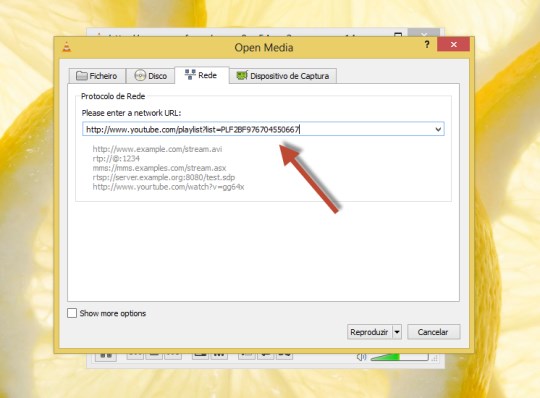

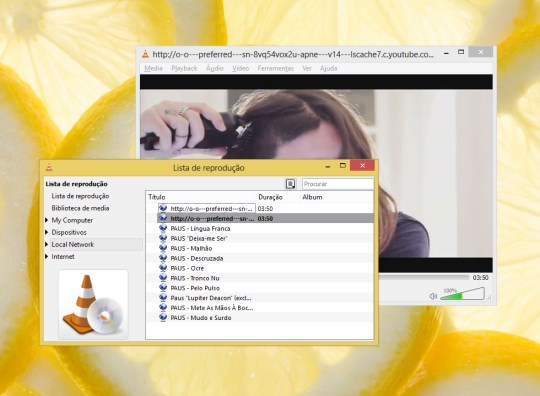





















bacana fico chic agora reproduzir pelo VLC grande player
Funciona bem apos me aperceber que tive de mudar a extensão porque o boi do Chrome guarda o ficheiro em txt.
Um extensão que uso e encontrar legendas automaticamente.
Já agora deixo uma playlist
https://www.youtube.com/playlist?list=PLgC2rZ9-NVT9ORBnqUPRED6z4o_ig5mCv
Onde se pode encontrar essa extensão de procura automática de legendas? Funciona tão bem como a do BSPlayer?
pois qual é a extensão ? e como instalar ?
cumpts
Gostava bastante de saber onde encontrar essa extensão de procurar legendas automaticamente.
Boa dica !!
para mim só falta ter uma funcionalidade que o bsplayer tem: a busca automática de legendas quando vejo um filme de resto ´para o melhor video player
Eu cá gosto mais do Daum PotPlayer 😉
Boas. No link aparece uma página de texto corrido. É para copiar e guardar como um determinado tipo de ficheiro?
Já era mais que sabido que o VLC deve ser o melhor ou dos melhores leitores de multimédia de sempre para qualquer SO. Só não vê isto quem não quer…
Eu até já consegui meter o VLC a reproduzir os canais da MEO no PC… Já não me recordo como, mas já consegui. Por isso, só lhe falta mesmo é fazer notas de 500 e cuspi-las pela drive do CD-ROM… xD
Agora habituei-me ao smplayer que em linux já faz vaapi e não quero outra coisa.
Excelente dica, na minha opinião, pplware.
Já agora, sempre ouvi falar bem deste “VLC”, e já por várias vezes o instalei! Só que também acabei sempre por ter de o desinstalar. E porquê? Ocupa sempre o CPU para cima de 50%, o que faz com que tenha “lags”! Curiosamente o Windows Media Center consegue consumir menos recursos, sem se “engasgar”, nos ficheiros MKV que são os que mais problemas dão no VLC!
Algué sabe como dar a volta a isto?
Caro Alexandre,
Efectivamente, apesar de já não testar um ficheiro .mkv no VLC, recordo-me que existia alguma latência na reprodução dos mesmos – que, há data da versão 2.0.4, não sei informar se já foi ou não corrigido.
Em relação aos recursos consumidos, no meu caso, com o já velhinho processador Intel 4400 2.Ghz e com apenas 3GB de RAM, o programa consome cerca de 50mb de RAM e a percentagem do processador ocupada situa-se entre os 5 e os 10%.
De qualquer modo aguarde-se pelo feedback de outros utilizadores.
Sem mais de momento,
Cumprimentos,
SVitorino
Obrigado SVitorino pelo comentário baseado na tua experiência! Deve referir que o meu portátil ainda mais velhinho é, pelo menos em termos de “specs”-só tem 1.7 Ghz e os mesmos 3GB de RAM. Deve ser por isso então!Só não percebo como o WMC consegue ser mais leve, mas enfim! Seria bom se mais alguém quizésse comentar.
Cumpts.
Boas pplware, preciso de ajuda,fiz tudo o que estava descrito, mas não consigo por a dar.
Usei o playlist do user Tony Silva, e não dá nada e apresenta erros.
Já resolvi o assunto 🙂
como ?
Bom dia.
Na página de download apenas aparece um texto. O que devo fazer?
Cumps.
Melo
No meu caso, após instalação e quando clico em Reproduzir, fica a saltar de vídeo em vídeo rapidamente, mas sem os reproduzir. O que se passará? Não dá erro, aparentemente.
Tive o mesmo problema ao testar e escrever este artigo.
A solução que apliquei, porque estava a usar a versão 32 bits num Windows de 64 bits, foi instalar a versão de 64bits do VLC.
Tenho o mesmo problema, mas o m eu Win é 32bits… alguem tem uma solução?
obrigado
Uso Ubuntu 12.04 64b. O VLC foi instalado a partir do Centro de Software Ubuntu, logo, imagino ser a versão de 64b também. Como posso confirmar isso? E se for, o que me aconselhas?
Boas!
E respostas para mim?
“Bom dia.
Na página de download apenas aparece um texto. O que devo fazer?”
Cumps.
Melo
Para guardar o ficheiro, em vez de abrir o link, é só clicar com o botão direito e fazer “Guardar Como”.
Excelente dica, Pplware.
Bom trabalho.
Obrigado. Não sabia como fazer.
Cumprimentos
Amador Ribas
PS. Há pessoas que, aflitas, recorrem ao PPLware para encontrar uma solução para o seu problema e postam logo de seguida que já o conseguiram resolver, mas não se dignam responder quando perguntadas: como? Veja-se acima “RMPP”. Lamentável aproveitamento.
Para videos do Youtube, meu preferido é o Minitube. Grátis para Linux, mas pago para Windows e OSX.
http://flavio.tordini.org/minitube
Mto bom, grande dica ! Antigamente ainda tinha dois programas um pra musica (foobar/rythmbox) outro para video (vlc), actualmente jà só uso VLC para tudo.
BTW quem estiver em Linux, instale youtube-dl e é smp a descargar playlist logo em mp3 !
youtube-dl “https://www.youtube.com/playlist?list=PL1A6E8B35BE8AA2FE” -t –playlist-start=1 –playlist-end=10 –extract-audio –audio-format=mp3 -e -s
Cumps
Boas!
Tal como o user Melo já disse mais do que uma vez, ao clicar no link aparece uma janela de texto. O que fazer com este texto? Copiar para algum tipo de ficheiro?
Agradecia ajuda, porque infelizmente nem todos (eu), são experts como os restantes utilizadores e uma ajuda a quem sabe menos é bem vinda.
Obg!
Para guardar o ficheiro, em vez de
abrir o link, é só clicar com o botão
direito e fazer “Guardar Como”.
VLC é do melhor! 🙂
A mim nunca pareçe a cena do “guardar como” :s
É preciso clicar com o botão direito e fazer “Guardar Ligação Como”.
Olá a todos. muito boas dicas.
Gostaria de saber como posso criar uma lista das musicas que estão tocando em stream no vlc. Preciso de uma dica de como posso fazer com que o vlc armazene em uma LISTA DE TEXTO as músicas que ouço numa rádio da web.
Me ajudem. Obrigado a todos.
Itamaster
NÃO FUNCIONA, fica dando erro O VLC não é capaz de abrir o MRL ‘http….
Alguém me ajuda ou indique outro player que faz isso? POR FAVOR